Como Configurar e Instalar o Microsoft Office no Linux
1. Utilizando o Microsoft Office Online (Método Oficial)
O método mais simples e oficial de usar o Microsoft Office no Linux é através do Microsoft 365. Ele funciona diretamente no navegador e oferece acesso completo aos aplicativos Word, Excel, PowerPoint, entre outros.
Passos:
- Acesse o site oficial: https://www.office.com/
- Faça login com sua conta Microsoft.
- Certifique-se de que sua conta possui uma assinatura ativa do Microsoft 365.
- Abra os aplicativos diretamente no navegador.
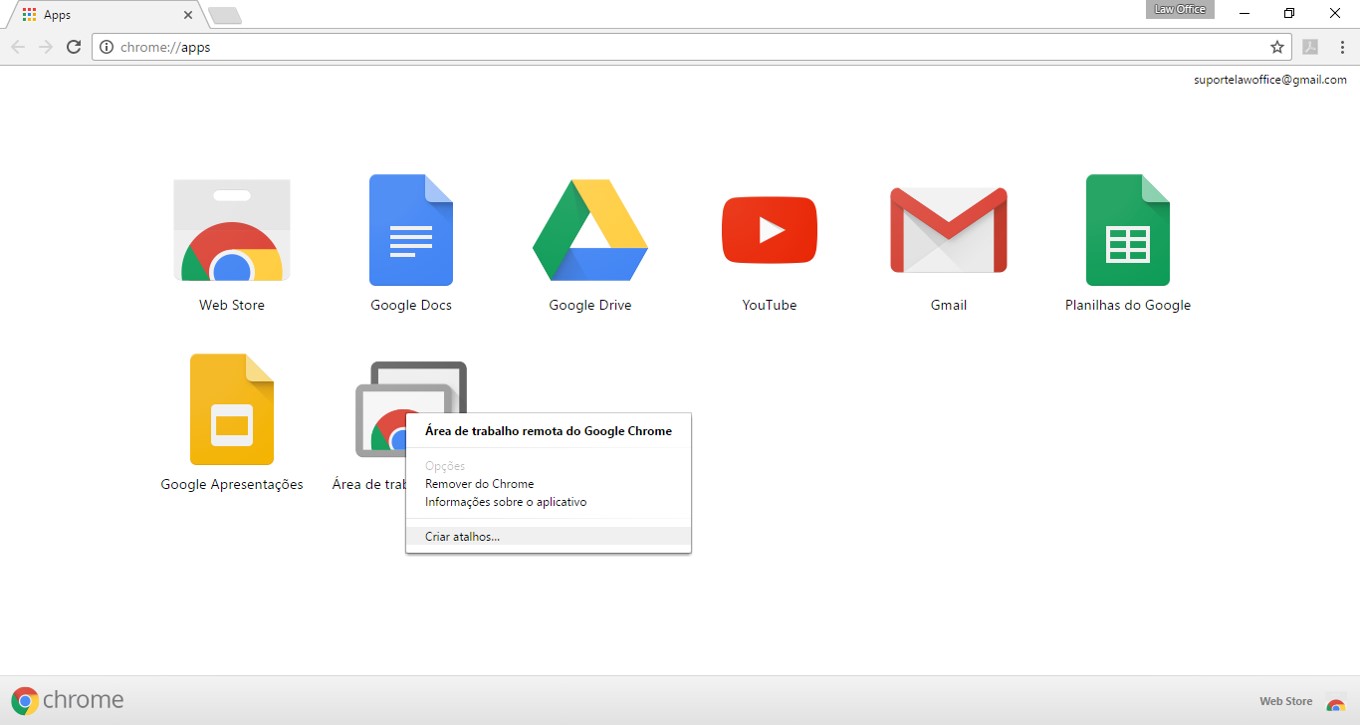
2. Instalando o Microsoft Office com o Wine
O Wine permite executar aplicativos Windows no Linux, incluindo o Microsoft Office.
Passos:
- Instale o Wine no Ubuntu com o comando:
sudo apt install wine
- Baixe o instalador do Office (versão oficial) da sua conta Microsoft.
- Execute o instalador no Wine com:
wine setup.exe
- Siga as instruções na tela para instalar e ativar sua licença.
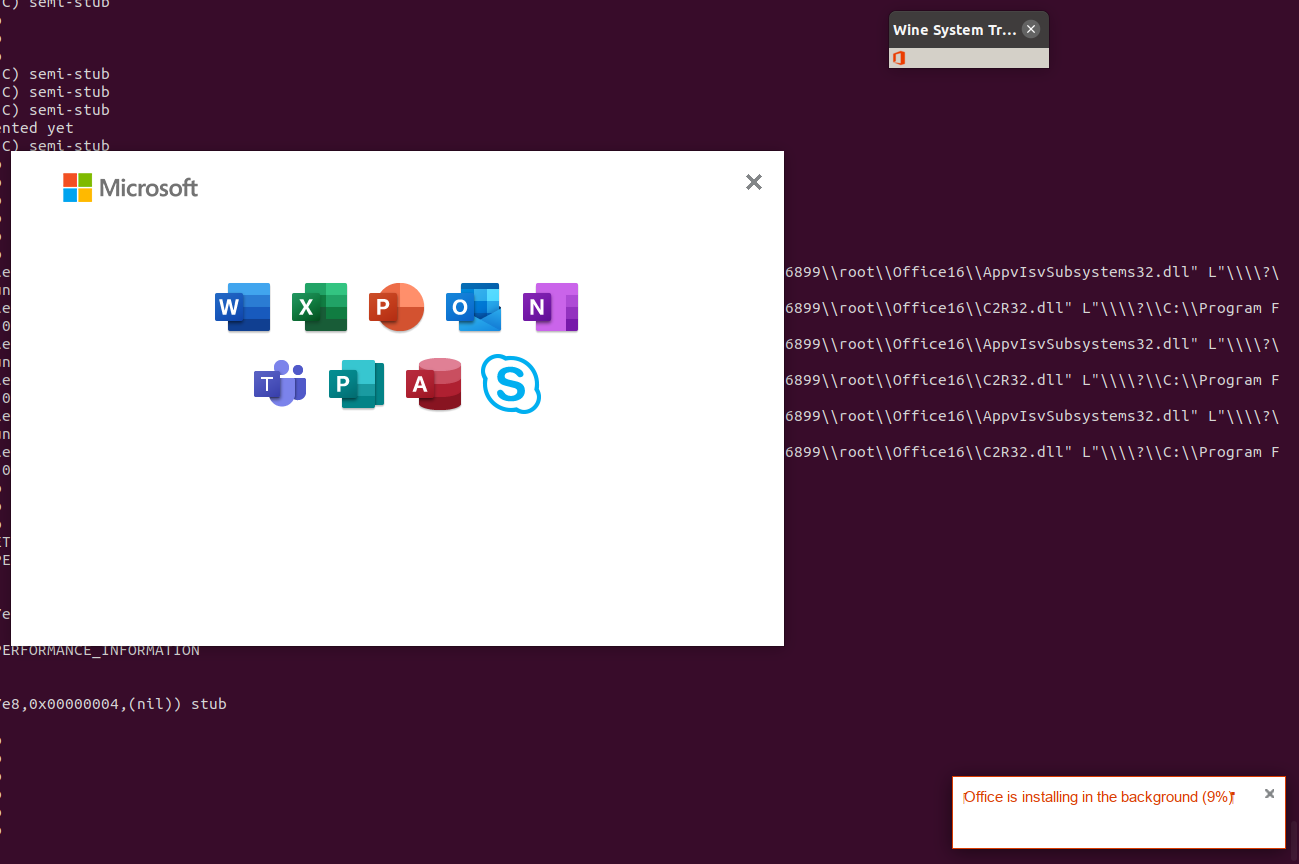
3. Usando uma Máquina Virtual (VirtualBox ou VMware)
Se você prefere usar o Office nativamente no Windows, pode configurar uma máquina virtual.
Passos:
- Instale o VirtualBox:
sudo apt install virtualbox
- Baixe uma imagem ISO do Windows (licenciada).
- Configure a máquina virtual com o Windows e instale o Office.

4. Licenciamento
Para usar o Microsoft Office oficialmente, você precisa de uma licença válida. Aqui estão algumas opções:
- Adquirir uma assinatura do Microsoft 365.
- Comprar uma licença única do Office (Office 2019 ou 2021).
Visite a loja oficial da Microsoft para mais detalhes: https://www.microsoft.com/pt-br/microsoft-365/buy/compare-all-microsoft-365-products
5. Alternativas ao Microsoft Office
Se você não deseja usar o Microsoft Office, existem alternativas gratuitas e compatíveis com o Linux:
- LibreOffice: Instale com
sudo apt install libreoffice - OnlyOffice: Mais parecido com o Office e com suporte a arquivos .docx.